Outlook'ta seçili bir randevuyu ics dosyası olarak nasıl kaydedersiniz?
Microsoft Outlook'ta, belirli bir tarih aralığındaki takvim bilgilerini e-posta ile kolayca paylaşabilirsiniz ve tüm takvim dosyasını pst/csv dosyası olarak dışa aktarmak yaygın bir uygulamadır. Peki ya tek bir randevuyu dışa aktarıp bunu ics dosyası olarak kaydetmek? Bu makale, Microsoft Outlook'ta seçili bir randevuyu hızlı bir şekilde ics dosyası olarak kaydetmeyi ele alacaktır.
Microsoft Outlook'daki takvimlerden tek bir randevuyu ics dosyası olarak kaydetmek oldukça kolaydır.
Adım 1: Gezinti Bölmesi'ndeki Takvim'e tıklayarak Takvim görünümüne geçin.
Adım 2: Takvimi açın ve ics dosyası olarak kaydedeceğiniz randevuyu seçin.
Adım 3: Dosya > Farklı Kaydet'e tıklayın.
Adım 4: Farklı Kaydet iletişim kutusunda,
- Randevuyu kaydedeceğiniz klasörü açın;
- Dışa aktarılan ics dosyasının adını Dosya Adı: kutusundan değiştirmek isteğe bağlıdır;
- Kaydetme Türü: kutusuna tıklayın ve açılır listeden iCalendar Formatı'nı seçin;
- Seçilen Randevuyu Kaydet seçeneğini işaretli tutun;
- Kaydet düğmesine tıklayın.
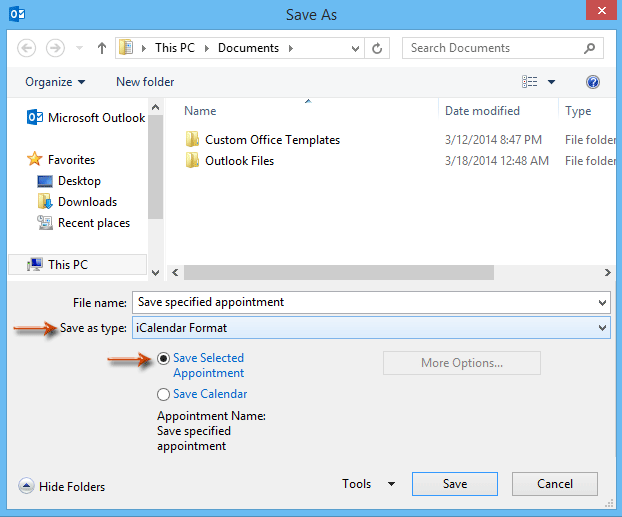
Şimdi seçilen randevu tek bir ics dosyası olarak kaydedilmiştir.
Not: Takvimde birden fazla randevu seçerseniz, bu randevular yalnızca txt dosyası olarak dışa aktarılabilir ve kaydedilebilir.
En İyi Ofis Verimlilik Araçları
Son Dakika: Kutools for Outlook Ücretsiz Sürümünü Sunmaya Başladı!
Yepyeni Kutools for Outlook ile100'den fazla etkileyici özelliği deneyimleyin! Şimdi indir!
📧 E-posta Otomasyonu: Otomatik Yanıt (POP ve IMAP için kullanılabilir) / E-posta Gönderimini Zamanla / E-posta Gönderirken Kurala Göre Otomatik CC/BCC / Gelişmiş Kurallar ile Otomatik Yönlendirme / Selamlama Ekle / Çoklu Alıcılı E-postaları Otomatik Olarak Bireysel Mesajlara Böl...
📨 E-posta Yönetimi: E-postayı Geri Çağır / Konu veya diğer kriterlere göre dolandırıcılık amaçlı e-postaları engelle / Yinelenen e-postaları sil / Gelişmiş Arama / Klasörleri Düzenle...
📁 Ekler Pro: Toplu Kaydet / Toplu Ayır / Toplu Sıkıştır / Otomatik Kaydet / Otomatik Ayır / Otomatik Sıkıştır...
🌟 Arayüz Büyüsü: 😊 Daha Fazla Şık ve Eğlenceli Emoji / Önemli e-postalar geldiğinde uyarı / Outlook'u kapatmak yerine küçült...
👍 Tek Tıkla Harikalar: Tümüne Eklerle Yanıtla / Kimlik Avı E-postalarına Karşı Koruma / 🕘 Gönderenin Saat Dilimini Göster...
👩🏼🤝👩🏻 Kişiler & Takvim: Seçilen E-postalardan Toplu Kişi Ekle / Bir Kişi Grubunu Bireysel Gruplara Böl / Doğum günü hatırlatıcısını kaldır...
Kutools'u tercih ettiğiniz dilde kullanın – İngilizce, İspanyolca, Almanca, Fransızca, Çince ve40'tan fazla başka dili destekler!


🚀 Tek Tıkla İndir — Tüm Ofis Eklentilerini Edinin
Şiddetle Tavsiye Edilen: Kutools for Office (5'i1 arada)
Tek tıkla beş kurulum paketini birden indirin — Kutools for Excel, Outlook, Word, PowerPoint ve Office Tab Pro. Şimdi indir!
- ✅ Tek tık kolaylığı: Beş kurulum paketinin hepsini tek seferde indirin.
- 🚀 Her türlü Ofis görevi için hazır: İhtiyacınız olan eklentileri istediğiniz zaman yükleyin.
- 🧰 Dahil olanlar: Kutools for Excel / Kutools for Outlook / Kutools for Word / Office Tab Pro / Kutools for PowerPoint